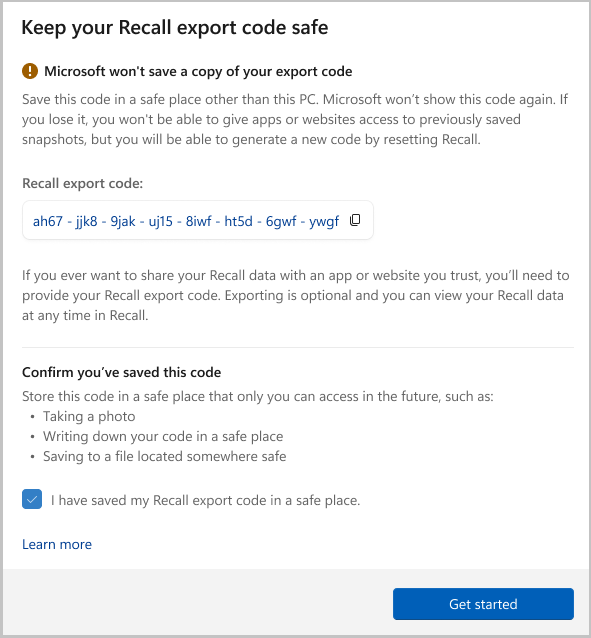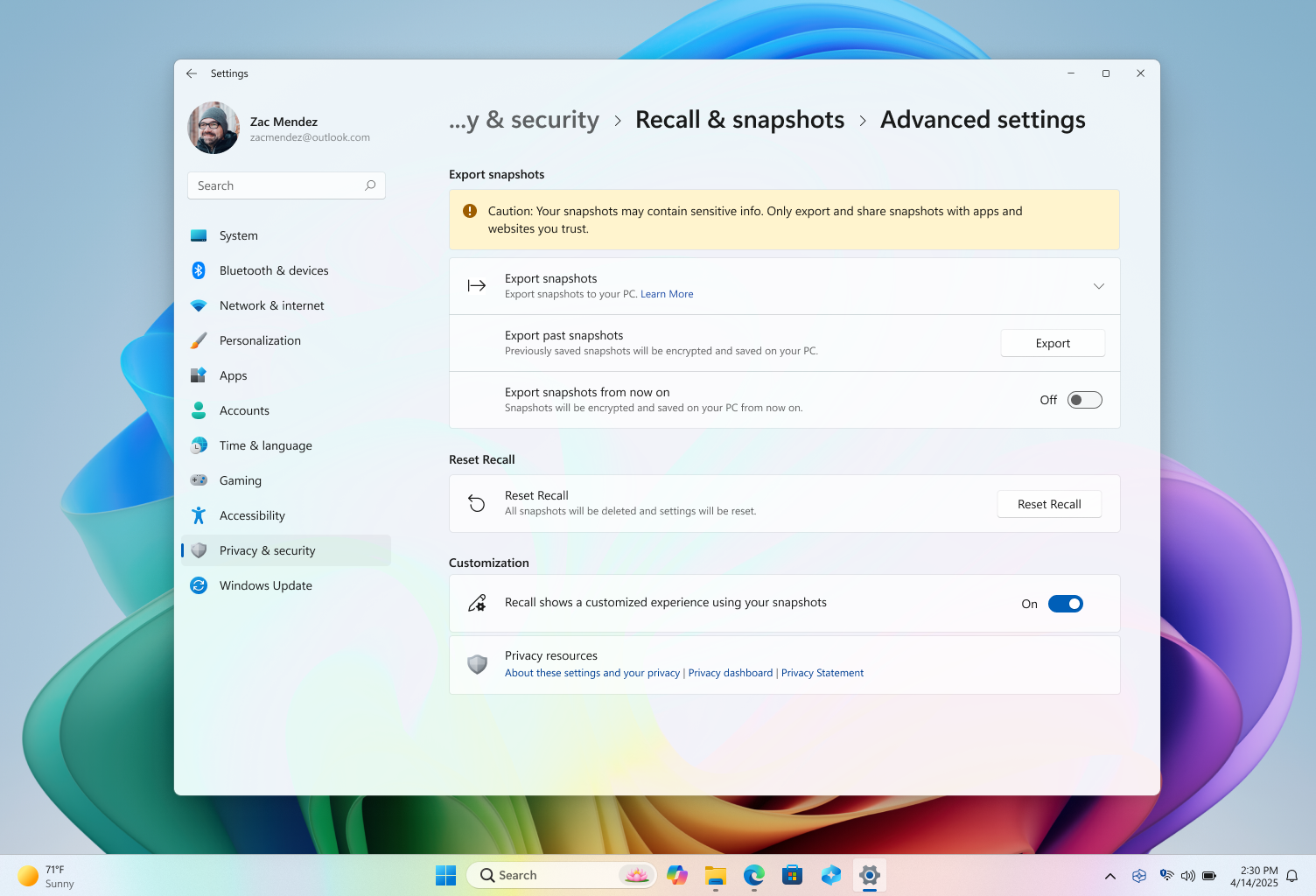Se ci si trova nello Spazio economico europeo (SEE), è possibile scegliere di esportare i Richiamo snapshot. L'esportazione consente di condividere i Richiamo snapshot con siti Web o app di terze parti. L'esportazione è facoltativa ed è possibile esaminare le informazioni Richiamo in qualsiasi momento in Richiamo senza bisogno di esportarle. Le informazioni esportate includono:
-
Snapshot, inclusi gli snapshot che tu o Richiamo salvati
-
Dettagli dello snapshot, incluse le informazioni correlate a ogni snapshot, ad esempio l'ora e la data in cui è stato salvato insieme alle informazioni associate dalle app aperte
Importante: Questa funzionalità si applica solo ai dispositivi nello Spazio economico europeo (SEE). L'esportazione di Richiamo snapshot è un processo avviato dall'utente e viene intrapreso da ogni utente. Gli amministratori IT o altri utenti non possono avviare un'esportazione per conto di un altro utente. Microsoft si impegna a garantire all'utente il pieno controllo dei dati Richiamo.
Richiamo codice di esportazione
La prima volta che apri Richiamo o attivi il salvataggio di snapshot da Impostazioni, viene visualizzato il codice di esportazione Richiamo. Il codice di esportazione Richiamo sarà necessario se scegli di esportare i tuoi snapshot Richiamo da condividere con un'app o un sito Web. L'esportazione è facoltativa, ma è necessario confermare di aver salvato il codice in un luogo sicuro prima del completamento della configurazione, perché questo codice non verrà visualizzato di nuovo. Questo codice viene fornito perché gli snapshot esportati sono crittografati. Sarà necessario condividere il codice con l'app o il sito Web con cui si desidera condividere i dati, in modo che l'app o il sito Web possa decrittografare gli snapshot esportati. Condividi questo codice solo con le app e i siti Web che consideri attendibili.
Importante: Il codice di esportazione Richiamo viene visualizzato una sola volta. Il codice non verrà visualizzato di nuovo. È possibile generare un nuovo codice reimpostando Richiamo da Impostazioni >snapshot Richiamo & > Impostazioni avanzate, ma una reimpostazione eliminerà tutti gli snapshot salvati in precedenza e le impostazioni di Richiamo. Non condividere mai il codice di esportazione con altri utenti se non con app e siti Web attendibili. Se sospetti che qualcuno abbia accesso non autorizzato al codice di esportazione o se lo perdi, devi reimpostare Richiamo.
Come esportare snapshot di Richiamo
Se si sceglie di esportare gli snapshot di Richiamo, è possibile eseguire l'esportazione in due modi:
-
Esportare snapshot precedenti: una singola esportazione di tutti gli snapshot di Richiamo degli ultimi 7 giorni, degli ultimi 30 giorni o di tutti gli snapshot.
-
D'ora in poi, esporta gli snapshot: avvia un'esportazione continua degli snapshot dal momento in cui attivi questa impostazione fino a quando non la disattivi o reimposti Richiamo. Verrà visualizzato un promemoria ogni 30 giorni in cui è abilitata l'esportazione continua.
Sarà possibile scegliere la cartella in cui esportare gli snapshot.
Esportare snapshot precedenti
Per esportare snapshot precedenti:
-
Vai a Impostazioni > Privacy & sicurezza > snapshot Richiamo & > Impostazioni avanzate > Esporta snapshot > Esporta snapshot precedenti > Esporta.
-
Scegliere l'intervallo di tempo per cui esportare gli snapshot, quindi scegliere Avanti. Puoi scegliere tra le opzioni seguenti:
-
Ultimi 7 giorni
-
Ultimi 30 giorni
-
Tutto
-
-
Scegliere una cartella in cui esportare gli snapshot. È possibile creare una cartella personalizzata, ad esempio C:\Richiamo\Exported.
-
Confermare di voler esportare gli snapshot nella cartella scelta selezionando Esporta. Verrà richiesto di autorizzare l'esportazione usando Windows Hello.
Esportare istantanee d'ora in avanti
Per attivare l'opzione Esporta snapshot da ora in avanti:
-
Vai a Impostazioni > privacy & > snapshot di sicurezza Richiamo & > impostazioni avanzate > Esporta snapshot > Esporta.
-
Nell'impostazione Esporta snapshot da ora in avanti spostare l'interruttore su Attivato.
-
Selezionare Avanti, quindi scegliere una cartella in cui archiviare gli snapshot Richiamo esportati, ad esempio C:\Richiamo\Exported.
-
Confermare di voler esportare gli snapshot nella cartella scelta selezionando Esporta. Verrà richiesto di autorizzare l'esportazione continua di snapshot di Richiamo usando Windows Hello.
Per disattivare l'opzione Esporta snapshot d'ora in avanti:
-
Vai a Impostazioni > privacy & > snapshot di sicurezza Richiamo & > impostazioni avanzate > Esporta snapshot > Esporta.
-
Nell'impostazione Esporta snapshot da ora in avanti sposta l'interruttore su Disattivato.
-
Verrà chiesto di autorizzare la modifica dell'impostazione di esportazione tramite Windows Hello.
Reimposta Richiamo
Quando si reimposta Richiamo, vengono eliminati tutti gli snapshot e vengono reimpostate tutte le impostazioni per Richiamo. La reimpostazione non elimina gli snapshot esportati in precedenza in una cartella o gli snapshot condivisi in precedenza con un'app o un sito Web che sono stati salvati da tali terze parti. Alla successiva apertura Richiamo o all'attivazione del salvataggio degli snapshot, verrà eseguita nuovamente la configurazione iniziale. Nell'AEA verrà visualizzato un nuovo codice di esportazione Richiamo quando si reimposta Richiamo.Per reimpostare Richiamo:
-
Vai a Impostazioni > privacy & sicurezza > snapshot Richiamo & > impostazioni avanzate, quindi seleziona Reimposta Richiamo.
-
Verifica di voler eliminare tutti gli snapshot e reimpostare le impostazioni di Richiamo selezionando Reimposta.
-
Autorizzare la reimpostazione usando Windows Hello.
Domande frequenti su esportazione
È consigliabile archiviare il codice di esportazione Richiamo in un luogo sicuro accessibile solo all'utente, ad esempio:
-
Scattare una foto
-
Scrivere il codice in un luogo sicuro
-
Salvataggio in un file che si trova in un luogo sicuro
Se si perde il codice, l'app o il sito Web non sarà in grado di decrittografare gli snapshot esportati e condivisi. La mancata presenza di un codice non influisce sulla possibilità di usare Richiamo. Se desideri esportare e condividere i tuoi snapshot, dovrai generare un nuovo codice. È possibile generare un nuovo codice reimpostando Richiamo. Tuttavia, una reimpostazione comporta l'eliminazione di tutti gli snapshot di Richiamo e il ripristino di tutte le impostazioni per Richiamo. La reimpostazione non elimina gli snapshot esportati in precedenza in una cartella o gli snapshot condivisi in precedenza con un'app o un sito Web che sono stati salvati da tali terze parti. Se sospetti che qualcuno abbia accesso non autorizzato al tuo codice di esportazione o se lo perdi, devi reimpostare Richiamo. Dopo la reimpostazione, quando attivi di nuovo il salvataggio degli snapshot, verrà generato un nuovo codice.
In base alle procedure consigliate del settore, il codice di esportazione viene visualizzato una sola volta durante la configurazione iniziale per garantire il controllo dell'esportazione dei dati Richiamo. Microsoft non ha accesso al codice di esportazione e non può aiutarti a recuperarlo in caso di perdita.
Le informazioni e gli snapshot esportati Richiamo vengono crittografati perché potrebbero includere informazioni riservate. La crittografia di questi dati contribuisce a mantenere la sicurezza delle informazioni, assicurando che gli snapshot siano accessibili solo all'app o al sito Web con cui si condivide il codice di esportazione.
Richiamo informazioni e istantanee vengono crittografate con standard di crittografia a livello di settore. Una volta decrittografati, gli snapshot vengono .jpg file. I metadati associati per ogni .jpg sono un file .json .
Articoli correlati
Ripercorri i tuoi passi con Richiamo
Gestire Richiamo (per gli amministratori IT)